
[Schritt-für-Schritt] Wie lade ich Filme mit oder ohne iTunes auf das iPad?

Sind Sie ein Filmliebhaber und möchten wissen, wie man Filme auf das iPad überträgt? Mit dem schlanken, tragbaren Design und dem größeren Display Ihres iPad ist das Ansehen Ihrer Filme auf einem iPad eines der großartigsten Erlebnisse, die Sie jemals machen können. Sie müssen sich jetzt nicht mehr mit Ihrem schweren Laptop bewegen. Alles was Sie tun müssen, ist diesen Artikel zu lesen. Es werden verschiedene Methoden zum einfachen Übertragen von Filmen auf Ihr iPad ausführlich erläutert, darunter sowohl die Verwendung von iTunes als auch Methoden, die iTunes nicht erfordern, damit Sie Ihr Filmerlebnis ganz einfach genießen können.
Wenn die Filme, die Sie zu Ihrem iPad hinzufügen möchten, bei iTunes gekauft wurden oder in Ihrer iTunes-Mediathek gespeichert sind, können Sie sie am einfachsten übertragen, indem Sie die Filme mit iTunes mit Ihrem Gerät synchronisieren.
Wie lädt man Filme mit iTunes auf das iPad? Hier sind die Schritte:
Schritt 1. Beginnen Sie den Vorgang, indem Sie die neueste iTunes-Anwendung herunterladen, installieren und auf Ihrem Computer starten. ( iTunes stürzt ständig ab ?)
Schritt 2. Schließen Sie das iPad über ein Beleuchtungskabel an den Computer an. Tippen Sie auf dem iPad auf das Popup-Fenster „Vertrauen“ und fahren Sie mit dem nächsten Schritt fort.
Schritt 3. Eine neue iTunes-Oberfläche wird angezeigt. Klicken Sie auf das iPad-Symbol und dann auf die Schaltfläche „Zusammenfassung“. Wählen Sie aus den verfügbaren Optionen die Option „Musik und Videos manuell verwalten“.

Schritt 4. Fügen Sie die Filme, die Sie übertragen möchten, zur iTunes-Bibliothek hinzu, indem Sie auf den Menüpunkt „Datei“ klicken und die Option „Datei zur Bibliothek hinzufügen…“ auswählen.

Schritt 5. Wählen Sie die gewünschten Filme aus, indem Sie auf die Schaltfläche „Filme“ unter der Schaltfläche „Einstellungen“ klicken, aktivieren Sie die Option „Filme synchronisieren“ und wählen Sie die gewünschten Filme aus. Klicken Sie anschließend auf die Schaltfläche „Übernehmen“ in der unteren rechten Ecke des Bildschirms, um die gewünschten Filme zum iPad hinzuzufügen.

Bekanntlich werden durch die iTunes-Synchronisierung die vorhandenen Videos auf Ihrem iPad überschrieben. Wenn Sie Ihre vorhandenen Daten nicht beeinträchtigen möchten, können Sie diesen Teil lesen, um zu erfahren , wie Sie Filme ohne iTunes auf das iPad übertragen .
iOS Transfer ist eine professionelle iOS Dateiübertragungssoftware , die die schnelle Übertragung von Filmen, Musik, Fotos und anderen Daten unterstützt, ohne die vorhandenen Inhalte auf Ihrem iPad zu überschreiben. Darüber hinaus unterstützt es verschiedene Videoformate wie MP4, AVI, MKV und MOV, wodurch Kompatibilitätsprobleme vermieden werden.
Was kann iOS Transfer für Sie tun?
Wie überträgt man Filme mit iOS Transfer auf ein iPad? Die Schritte sind wie folgt:
01 Starten Sie den Filmübertragungsvorgang, indem Sie die Anwendung auf Ihrem Computer herunterladen, installieren und starten. Verwenden Sie ein Beleuchtungskabel, um das iPad an einen PC anzuschließen. Auf Ihrem Computerbildschirm erscheint eine neue Softwareoberfläche.

02 Klicken Sie im linken Bereich auf den Ordner „Videos“ und wählen Sie dann „Filme“, um alle verfügbaren Filme anzuzeigen. Klicken Sie auf die Schaltfläche „Hinzufügen“, wählen Sie die Filme aus, die Sie auf das iPad importieren möchten, und klicken Sie dann auf „Öffnen“. Alle ausgewählten Filme werden auf Ihr iPad übertragen.

Möchten Sie Filme drahtlos an das iPad senden? Dann sind Sie bei iCloud Drive genau richtig. Dieser Cloud-Speicherdienst von Apple macht das Senden von Dateien direkt auf Ihr iPad zum Kinderspiel. Allerdings ist diese Methode durch den iCloud-Speicherplatz begrenzt und die Upload- und Download-Geschwindigkeit hängt vom Netzwerk ab. (Wie kann man nicht genügend iCloud-Speicher beheben?)
Befolgen Sie die folgenden Schritte, um Filme über iCloud Drive auf das iPad zu übertragen:
Schritt 1. Starten Sie die Anwendung „Einstellungen“ auf dem iPad. Tippen Sie auf Ihren Namen, klicken Sie auf die Schaltfläche „iCloud“ und aktivieren Sie die Funktion „iCloud Drive“.

Schritt 2. Melden Sie sich über den Browser Ihres Computers mit den auf dem iPad verwendeten Anmeldedaten für das Apple-Konto bei Ihrem iCloud-Konto an.
Schritt 3. Klicken Sie auf „iCloud Drive“, klicken Sie auf die Schaltfläche „Hochladen“ und warten Sie, bis der Film-Upload-Vorgang abgeschlossen ist.

Schritt 4. Öffnen Sie die App „Dateien“ auf Ihrem iPad und gehen Sie in das Verzeichnis „iCloud Drive“. Suchen Sie die hochgeladene Filmdatei, tippen Sie auf die Schaltfläche „Herunterladen“ und sobald der Vorgang abgeschlossen ist, können Sie sie abspielen.
Mit der Einführung von macOS Catalina revolutionierte Apple die Gerätesynchronisierung zwischen Mac und iDevices durch die Einführung der Finder-Anwendung. Benutzer können mit Finder ganz einfach Filme vom Mac auf ihr iPad übertragen .
Befolgen Sie die unten aufgeführten Schritte, um mit dem Finder Filme vom Mac auf das iPad zu übertragen:
Schritt 1. Öffnen Sie den Finder und verbinden Sie Ihr iPad über ein USB-Kabel mit dem Computer.
Schritt 2. Entsperren Sie Ihr iPad und vertrauen Sie dem Computer. Wenn Sie dazu aufgefordert werden, geben Sie Ihren iPad-Passcode ein, um fortzufahren.
Schritt 3. Wählen Sie im Finder Ihr iPad aus und klicken Sie auf „Filme“.
Schritt 4. Aktivieren Sie die Option „Filme auf [Ihrem iPad-Namen] synchronisieren“ und wählen Sie die Dateien aus, die Sie übertragen möchten.
Schritt 5. Klicken Sie auf „Übernehmen“, um mit der Übertragung der Filme auf Ihr iPad zu beginnen.
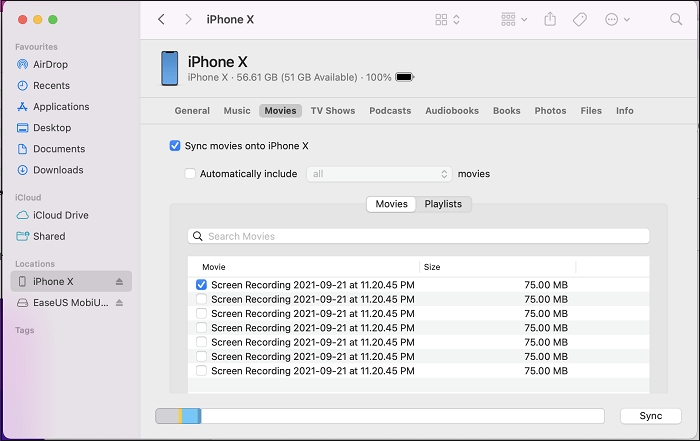
Jetzt verstehen Sie, wie Sie mit den verschiedenen in diesem Artikel beschriebenen Methoden Filme auf ein iPad übertragen. Die beste Wahl ist jedoch iOS Transfer . Es unterstützt mehrere Formate, ist einfach zu verwenden, hat keinen Einfluss auf die vorhandenen Daten auf Ihrem iPad und bietet schnelle Übertragungsgeschwindigkeiten.
Verwandte Artikel:
Wie übertrage ich Musik vom Computer auf das iPad? Auf 4 bewährte Arten gelöst
Wie übertrage ich Fotos mit oder ohne iTunes vom Mac auf das iPad?
Wie übertrage ich Videos vom iPhone auf einen USB-Stick mit oder ohne Computer?
Wie übertrage ich Fotos mit oder ohne iTunes vom PC auf das iPad?





